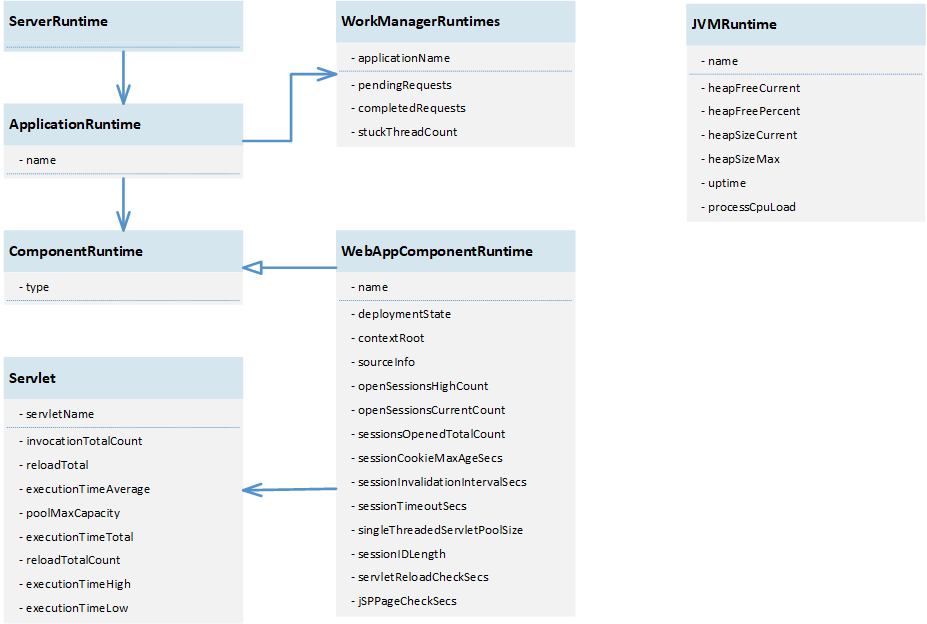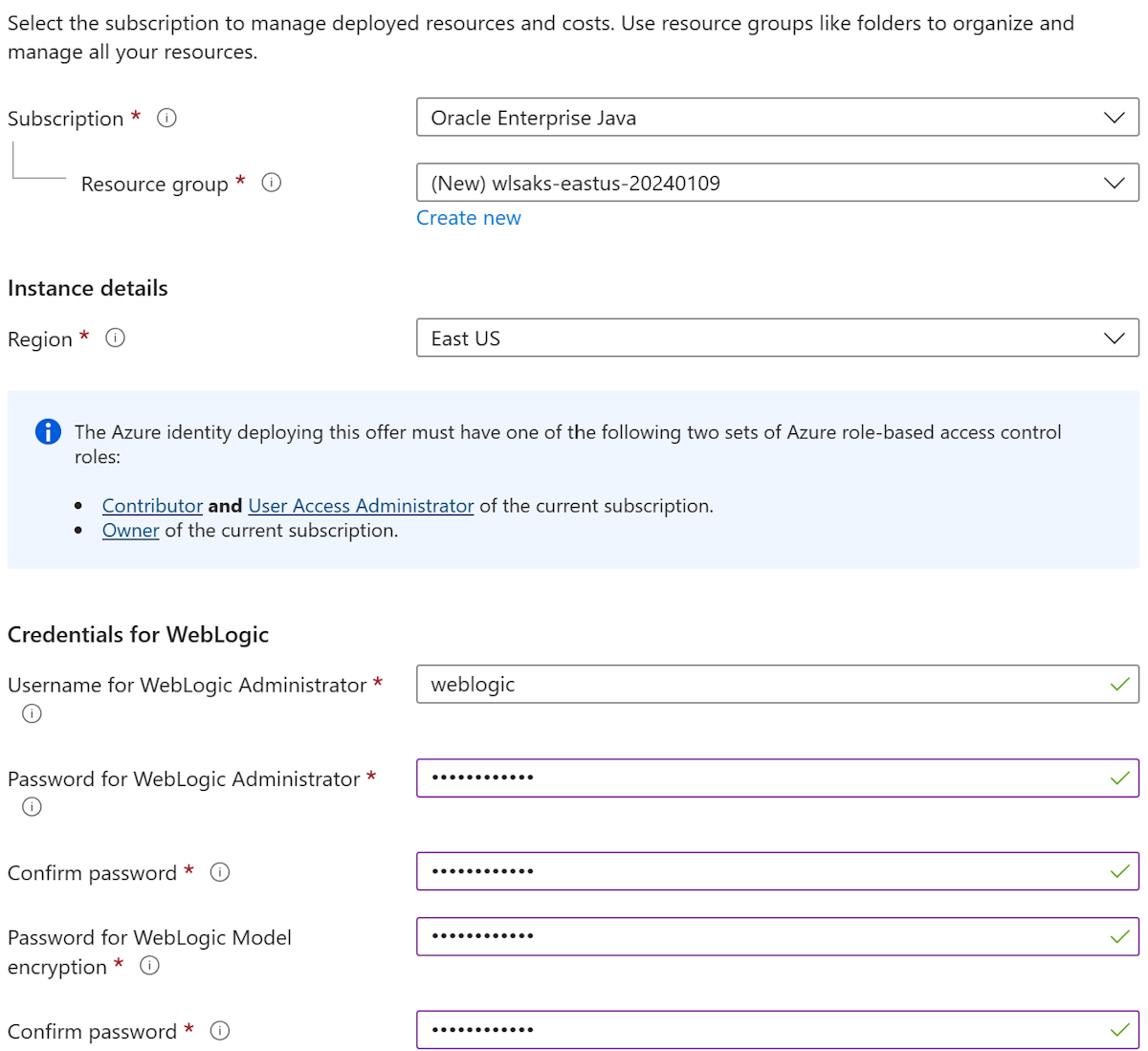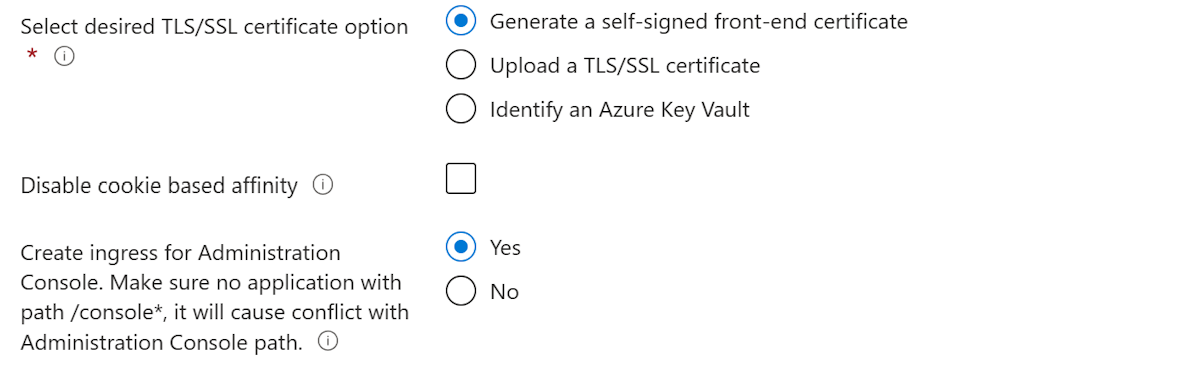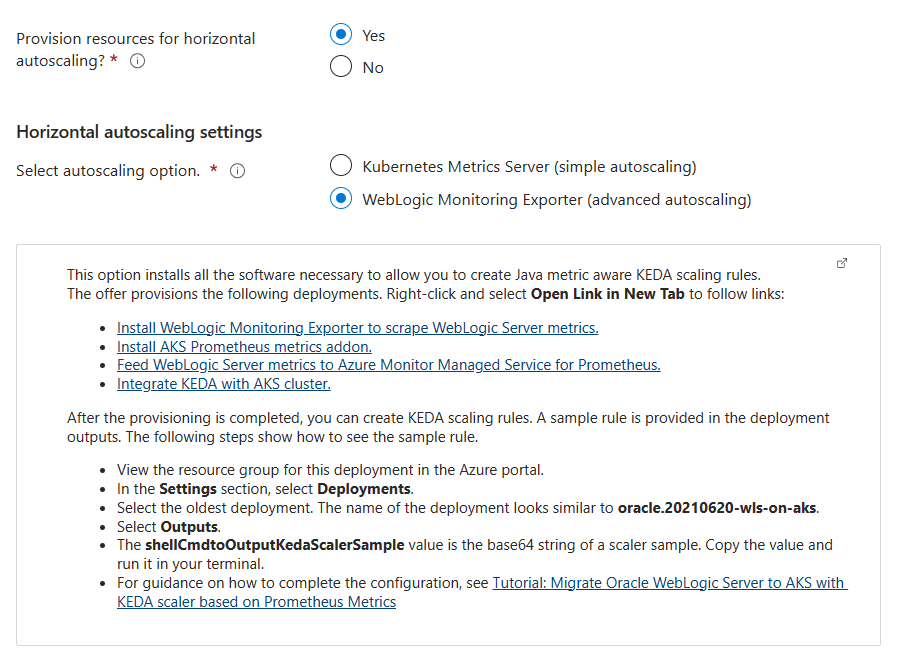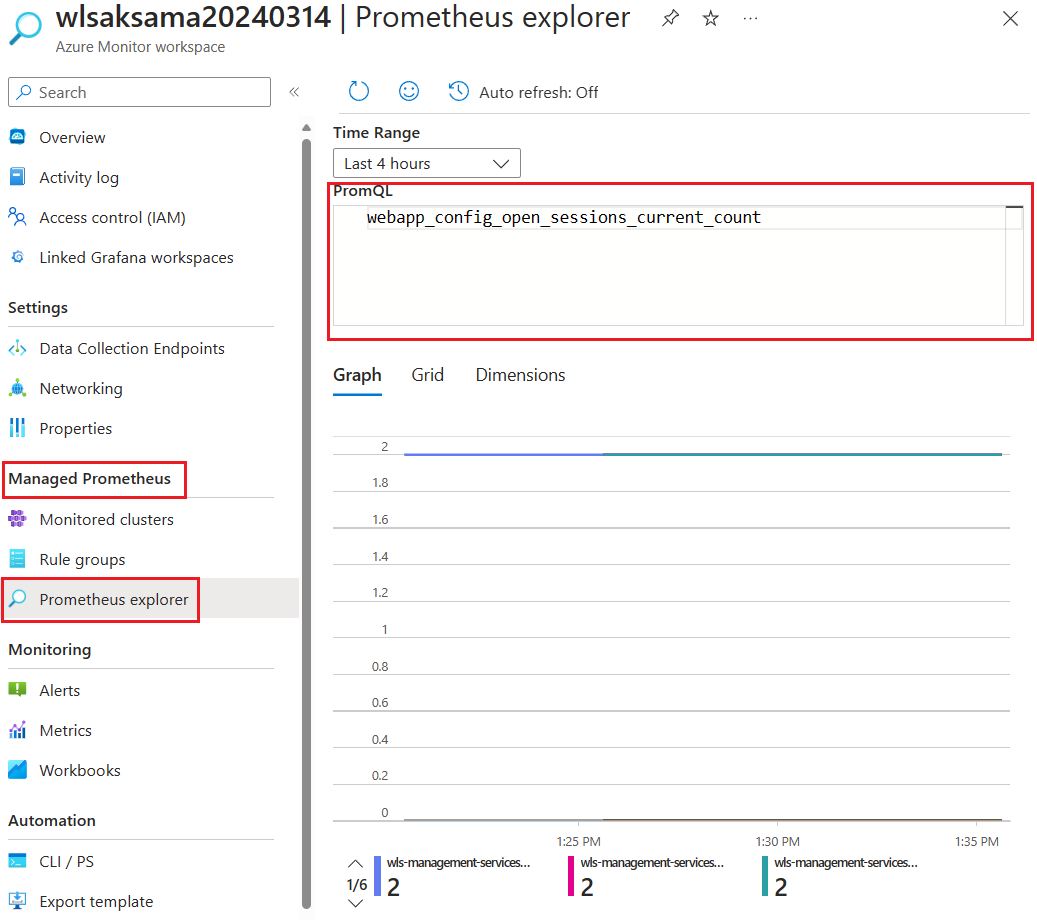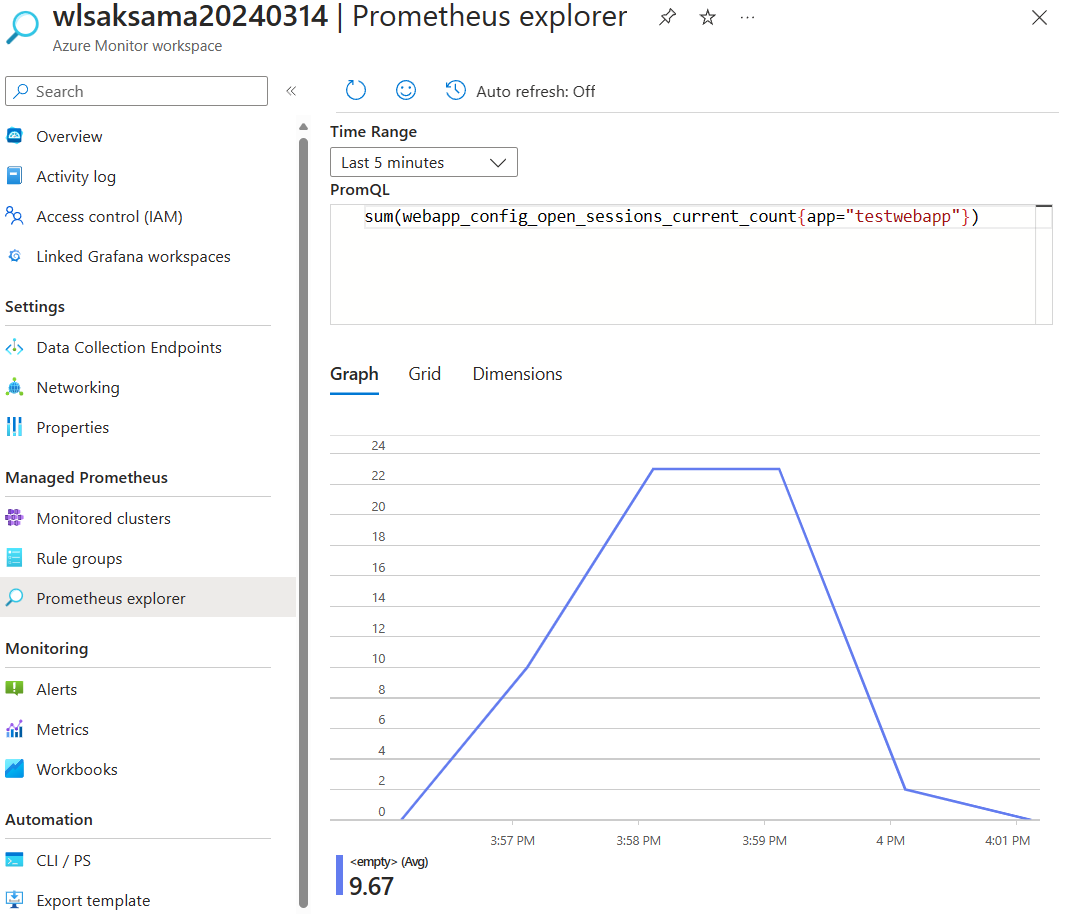Oktatóanyag: Oracle WebLogic-kiszolgáló migrálása az AKS-be a KEDA-skálázóval a Prometheus-metrikák alapján
Ez az oktatóanyag bemutatja, hogyan migrálhatja az Oracle WebLogic Servert (WLS) az Azure Kubernetes Service-be (AKS), és hogyan konfigurálhatja az automatikus horizontális skálázást Prometheus-metrikák alapján.
Ebben az oktatóanyagban a következő feladatokat hajtja végre:
- Megtudhatja, hogy mely WebLogic-alkalmazásmetrikákat exportálhatja a WebLogic Monitoring Exporter használatával.
- WebLogic-alkalmazás üzembe helyezése és futtatása az AKS-en egy Azure Marketplace-ajánlat használatával.
- Engedélyezze a Prometheushoz készült Azure Monitor felügyelt szolgáltatást egy Azure Marketplace-ajánlat használatával.
- WLS-metrikákat adhat hozzá egy Azure Monitor-munkaterülethez egy Azure Marketplace-ajánlat használatával.
- Integrálja a Kubernetes eseményvezérelt automatikus skálázását (KEDA) egy AKS-fürttel egy Azure Marketplace-ajánlat használatával.
- Hozzon létre egy KEDA-skálázót Prometheus-metrikák alapján.
- Ellenőrizze a méretezési konfigurációt.
Az alábbi ábra a buildelt architektúrát mutatja be:
Az Oracle WebLogic Server on AKS-ajánlat egy WLS-operátort és egy WLS-tartományt futtat az AKS-en. A WLS-operátor egy képtartomány-forrástípusú modell használatával üzembe helyezett WLS-tartományt kezel. A WLS-operátorral kapcsolatos további információkért lásd az Oracle WebLogic Kubernetes Operátort.
A WebLogic monitorozási exportőre lekaparja a WebLogic Server-metrikákat, és a Prometheusba eteti őket. Az exportőr a WebLogic Server 12.2.1.x RESTful felügyeleti felületét használja a futtatókörnyezet állapotának és metrikáinak eléréséhez.
A Prometheushoz készült Azure Monitor felügyelt szolgáltatás a Cloud Native Computing Foundation Prometheus-projektjén alapuló Prometheus-kompatibilis monitorozási megoldással gyűjti és menti a metrikákat a WLS-ből nagy méretekben. További információt a Prometheushoz készült Azure Monitor felügyelt szolgáltatásában talál.
Ez a cikk integrálja a KEDA-t az AKS-fürttel a WLS-fürt skálázásához az Azure Monitor-munkaterület Prometheus-metrikái alapján. A KEDA figyeli a Prometheus Azure Monitor által felügyelt szolgáltatását, és az adatokat az AKS-be és a vízszintes pod automatikus skálázási eszközére (HPA) folyamozza a WLS számítási feladat gyors skálázásának érdekében.
Alapértelmezés szerint a következő WLS-állapot és metrikák lesznek exportálva. Konfigurálhatja az exportőrt más metrikák igény szerinti exportálására. A WebLogic monitorozási exportőr konfigurációjának és használatának részletes leírását lásd : WebLogic Monitoring Exporter.
Előfeltételek
- Azure-előfizetés. Ha nem rendelkezik Azure-előfizetéssel, első lépésként mindössze néhány perc alatt létrehozhat egy ingyenes fiókot.
- Győződjön meg arról, hogy rendelkezik a
Ownerszerepkörök vagy aContributorUser Access Administratorszerepkörök az előfizetésben. A hozzárendelés ellenőrzéséhez kövesse az Azure-szerepkör-hozzárendelések listázásának lépéseit az Azure Portalon. - Készítsen elő egy helyi gépet windowsos, WSL,GNU/Linux vagy macOS rendszerű telepítéssel.
- Az Azure CLI-parancsok futtatásához telepítse az Azure CLI 2.54.0-s vagy újabb verzióját.
- A kubectl telepítése és beállítása.
- Telepítse a cURL-t.
- Rendelkezik egy Oracle egyszeri bejelentkezési (SSO) fiók hitelesítő adataival. A létrehozásról az Oracle-fiók létrehozása című témakörben olvashat.
- A WLS licencfeltételeinek elfogadásához kövesse az alábbi lépéseket:
- Nyissa meg az Oracle Container Registryt , és jelentkezzen be.
- Ha támogatási jogosultsága van, válassza a Köztes szoftver lehetőséget, majd keresse meg és válassza ki a weblogic_cpu.
- Ha nem rendelkezik az Oracle támogatási jogosultságával, válassza a Middleware lehetőséget, majd keresse meg és válassza ki a weblogicot.
- Fogadja el a licencszerződést.
A mintaalkalmazás előkészítése
Ez a cikk a weblogic-kubernetes-operátor adattárából származó testwebappot használja mintaalkalmazásként.
Az alábbi parancsokkal töltse le az előre összeállított mintaalkalmazást, és bontsa ki egy könyvtárba. Mivel ez a cikk több fájlt is ír, ezek a parancsok létrehoznak egy legfelső szintű könyvtárat, amely mindent tartalmaz.
export BASE_DIR=$PWD/wlsaks
mkdir $BASE_DIR && cd $BASE_DIR
curl -L -o testwebapp.war https://aka.ms/wls-aks-testwebapp
unzip -d testwebapp testwebapp.war
A mintaalkalmazás módosítása
Ez a cikk a metrikával openSessionsCurrentCount skálázza fel és skálázza le a WLS-fürtöt. Alapértelmezés szerint a WebLogic-kiszolgálón a munkamenet időtúllépése 60 perc. Ha gyorsan szeretné megfigyelni a skálázási leskálázási képességet, az alábbi lépésekkel állíthat be egy rövid időtúllépést:
A következő paranccsal 150 másodperces munkamenet-időtúllépést adhat meg a használatával
wls:timeout-secs. AHEREDOCformátum a testwebapp /WEB-INF/weblogic.xml fájl felülírására szolgál a kívánt tartalommal.cat <<EOF > testwebapp/WEB-INF/weblogic.xml <?xml version="1.0" encoding="UTF-8"?> <wls:weblogic-web-app xmlns:wls="http://xmlns.oracle.com/weblogic/weblogic-web-app" xmlns:xsi="http://www.w3.org/2001/XMLSchema-instance" xsi:schemaLocation="http://java.sun.com/xml/ns/javaee http://java.sun.com/xml/ns/javaee/web-app_2_5.xsd http://xmlns.oracle.com/weblogic/weblogic-web-app http://xmlns.oracle.com/weblogic/weblogic-web-app/1.4/weblogic-web-app.xsd"> <wls:weblogic-version>12.2.1</wls:weblogic-version> <wls:jsp-descriptor> <wls:keepgenerated>false</wls:keepgenerated> <wls:debug>false</wls:debug> </wls:jsp-descriptor> <wls:context-root>testwebapp</wls:context-root> <wls:session-descriptor> <wls:timeout-secs>150</wls:timeout-secs> </wls:session-descriptor> </wls:weblogic-web-app> EOFA mintaalkalmazás újrazipálásához használja a következő parancsot:
cd testwebapp && zip -r ../testwebapp.war * && cd ..
Azure Storage-fiók létrehozása és az alkalmazás feltöltése
A következő lépésekkel hozhat létre tárfiókot és tárolót. Ezen lépések némelyike más útmutatókhoz irányít. A lépések elvégzése után feltölthet egy mintaalkalmazást a WLS-en való üzembe helyezéshez.
- Jelentkezzen be az Azure Portalra.
- Tárfiók létrehozása a Tárfiók létrehozása című témakörben leírt lépésekkel. A cikkben szereplő értékekhez használja a következő specializációkat:
- Hozzon létre egy új erőforráscsoportot a tárfiókhoz.
- Régió esetén válassza az USA keleti régióját.
- Storage-fióknév esetén használja ugyanazt az értéket, mint az erőforráscsoport neve.
- A Teljesítmény mezőben válassza a Standard lehetőséget.
- A többi lapnak nincs szüksége specializációkra.
- Folytassa a fiók érvényesítését és létrehozását, majd térjen vissza ehhez a cikkhez.
- Hozzon létre egy tárolót a fiókon belül a gyorsútmutató Tároló létrehozása szakaszának lépéseit követve: Blobok feltöltése, letöltése és listázása az Azure Portallal.
- Ugyanebben a cikkben kövesse a Blokkblob feltöltése szakasz lépéseit a testwebapp.war fájl feltöltéséhez. Ezután térjen vissza ehhez a cikkhez.
A WLS üzembe helyezése az AKS-en az Azure Marketplace-ajánlat használatával
Ebben a szakaszban egy WLS-fürtöt hoz létre az AKS-en az Oracle WebLogic Server on AKS-ajánlat használatával. Az ajánlat teljes funkciókészletet biztosít a WebLogic-kiszolgáló AKS-en való egyszerű üzembe helyezéséhez. Ez a cikk az ajánlat fejlett dinamikus skálázási képességeire összpontosít. Az ajánlatról további információt a WebLogic Serverrel rendelkező Java-alkalmazások üzembe helyezése Azure Kubernetes Service-fürtön (AKS) című témakörben talál. Az ajánlat teljes referenciadokumentációját az Oracle dokumentációjában találja.
Ez az ajánlat a következő lehetőségeket valósítja meg a vízszintes automatikus skálázáshoz:
Kubernetes Metrics Server. Ez a beállítás az üzembe helyezéskor beállítja az összes szükséges konfigurációt. A podok automatikus horizontális skálázása (HPA) több metrika közül választhat. Az üzembe helyezés után tovább testre szabhatja a HPA-t.
WebLogic monitorozási exportőr. Ez a választás automatikusan kiépíti a WebLogic Monitoring Exportert, az Azure Monitor által felügyelt szolgáltatást a Prometheushoz és a KEDA-hoz. Az ajánlat üzembe helyezése után a rendszer exportálja és menti a WLS-metrikákat az Azure Monitor-munkaterületen. A KEDA telepítve van, és képes metrikákat lekérni az Azure Monitor-munkaterületről.
Ezzel a beállítással az üzembe helyezés után további lépéseket kell tennie a konfiguráció befejezéséhez.
Ez a cikk a második lehetőséget ismerteti. A konfiguráció befejezéséhez kövesse az alábbi lépéseket:
Nyissa meg az Oracle WebLogic Server on AKS-ajánlatot a böngészőben, és válassza a Létrehozás lehetőséget. Ekkor megjelenik az ajánlat Alapjai panelje.
Az Alapismeretek panel kitöltéséhez kövesse az alábbi lépéseket:
- Győződjön meg arról, hogy az előfizetésben megjelenített érték ugyanaz, mint az előfeltételek szakaszban felsorolt szerepkörök.
- Az ajánlatot üres erőforráscsoportban kell üzembe helyeznie. Az Erőforráscsoport mezőben válassza az Új létrehozása lehetőséget, és adjon meg egy egyedi értéket az erőforráscsoporthoz – például wlsaks-eastus-20240109.
- A Példány részletei területen válassza az USA keleti régiója lehetőséget a Régió területen.
- A Hitelesítő adatok WebLogic területén adjon meg egy jelszót a WebLogic-rendszergazda és a WebLogic-modell titkosításához. Mentse a WebLogic-rendszergazda felhasználónevét és jelszavát.
- Az Opcionális alapkonfiguráció mellett válassza a Nem lehetőséget.
- Az Opcionális alapkonfiguráció csoportban állítsa a maximális dinamikus fürtméretet 10-es értékre. Ez az érték lehetővé teszi az automatikus skálázási viselkedés megfigyelését.
Válassza a Tovább lehetőséget, és lépjen az AKS lapra.
A Kép kiválasztása területen kövesse az alábbi lépéseket:
- Az Oracle egyszeri bejelentkezéses hitelesítés felhasználóneveként adja meg oracle SSO-felhasználónevét az előfeltételekből.
- Az Oracle egyszeri bejelentkezéses hitelesítéshez használt jelszóhoz adja meg az Oracle SSO hitelesítő adatait az előfeltételekből.
Az Alkalmazás területen kövesse az alábbi lépéseket:
Az Alkalmazás szakaszban, az Alkalmazás üzembe helyezése mellett válassza az Igen lehetőséget.
Az Alkalmazáscsomag (.war,.ear,.jar) mellett válassza a Tallózás lehetőséget.
Kezdje el beírni a tárfiók nevét az előző szakaszból. Amikor megjelenik a kívánt tárfiók, jelölje ki.
Válassza ki a tárolót az előző szakaszban.
Jelölje be a testwebapp.war melletti jelölőnégyzetet, amelyet az előző szakaszban töltött fel. Válassza a lehetőséget.
Válassza a Tovább lehetőséget.
Hagyja meg az alapértelmezett értékeket a TLS/SSL-konfiguráció panelen. A Tovább gombra kattintva lépjen a Terheléselosztás panelre, majd kövesse az alábbi lépéseket:
- Hagyja meg az összes beállítás alapértelmezett értékeit a Felügyeleti konzol bejövő forgalmának létrehozása kivételével . Győződjön meg arról, hogy nincs olyan alkalmazás, amelynek elérési útja /konzol*, az ütközést okozna a felügyeleti konzol elérési útjával. Ebben a beállításban válassza az Igen lehetőséget.
- Hagyja meg a fennmaradó mezők alapértelmezett értékeit.
- Válassza a Tovább lehetőséget.
Hagyja meg a DNS-panel alapértelmezett értékeit, majd a Tovább gombra kattintva lépjen az Adatbázis panelre.
Hagyja meg az Adatbázis panel alapértelmezett értékeit, válassza a Tovább gombot az Automatikus skálázás panelre való ugráshoz, majd kövesse az alábbi lépéseket:
- Az erőforrások horizontális automatikus skálázáshoz való kiépítése mellett válassza az Igen lehetőséget.
- A Vízszintes automatikus skálázási beállítások területen, az Automatikus skálázás kiválasztása lehetőség mellett válassza a WebLogic Monitor Exportőr (speciális automatikus skálázás) lehetőséget.
- Válassza az Áttekintés + létrehozás lehetőséget.
Várjon, amíg a végleges ellenőrzés futtatása sikeresen befejeződik, majd válassza a Létrehozás lehetőséget. Egy idő után megjelenik az üzembe helyezési oldal, ahol az üzembe helyezés folyamatban van.
Ha problémákat tapasztal a végleges ellenőrzés futtatása során ... javítsa ki őket, és próbálkozzon újra.
Csatlakozás az AKS-fürthöz
A következő szakaszokban egy telepített terminálra kubectl van szükség a WLS-fürt kezeléséhez. A helyi telepítéshez kubectl használja az az aks install-cli parancsot.
Az AKS-fürthöz való csatlakozáshoz kövesse az alábbi lépéseket:
- Nyissa meg az Azure Portalt, és nyissa meg a WLS üzembe helyezése az AKS-en az Azure Marketplace ajánlat szakaszával kiépített erőforráscsoportot.
- Válassza ki a Kubernetes-szolgáltatás típusú erőforrást az erőforráslistából.
- Válassza a Kapcsolódás lehetőséget. Megjelenik az AKS-fürt csatlakoztatására vonatkozó útmutató.
- Válassza az Azure CLI-t, és kövesse a lépéseket az AKS-fürthöz való csatlakozáshoz a helyi terminálon.
Metrikák lekérése az Azure Monitor-munkaterületről
A következő lépésekkel megtekintheti az Azure Monitor-munkaterület metrikáit Prometheus Query Language (PromQL) lekérdezésekkel:
Az Azure Portalon tekintse meg a WLS üzembe helyezése az AKS-en az Azure Marketplace ajánlat szakaszával használt erőforráscsoportot.
Válassza ki az Azure Monitor-munkaterület típusú erőforrást.
A Felügyelt Prometheus területen válassza a Prometheus Explorer lehetőséget.
Bemenet
webapp_config_open_sessions_current_counta nyitott munkamenetek aktuális fiókjának lekérdezéséhez az alábbi képernyőképen látható módon:
Feljegyzés
A metrikák eléréséhez használja a következő parancsot a WebLogic monitoring exportőrének felfedésével:
cat <<EOF | kubectl apply -f -
apiVersion: v1
kind: Service
metadata:
name: sample-domain1-cluster-1-exporter
namespace: sample-domain1-ns
spec:
ports:
- name: default
port: 8080
protocol: TCP
targetPort: 8080
selector:
weblogic.domainUID: sample-domain1
weblogic.clusterName: cluster-1
sessionAffinity: None
type: LoadBalancer
EOF
kubectl get svc -n sample-domain1-ns -w
Várja meg, amíg a EXTERNAL-IP sor sample-domain1-cluster-1-exporter oszlopa ip-címre vált <pending> . Ezután nyissa meg az URL-címet http://<exporter-public-ip>:8080/metrics egy böngészőben, és jelentkezzen be az ajánlat üzembe helyezésekor megadott hitelesítő adatokkal. Itt megtalálhatja az összes elérhető metrikát. Ezek bármelyikét beírhatja a PromQL ablakba, hogy megjelenjenek az Azure Monitorban. Például heap_free_percent egy érdekes grafikont jelenít meg. Ha meg szeretné nézni a memóriaterhelést az alkalmazás terhelésének alkalmazásakor, állítsa be az automatikus frissítést és az időtartományt a lehető legkisebb időközre, és hagyja nyitva a lapot.
A KEDA-skálázó létrehozása
A skálázók határozzák meg, hogy a KEDA hogyan és mikor skálázza az üzembe helyezést. Ez a cikk a Prometheus-skálázó használatával kéri le a Prometheus-metrikákat az Azure Monitor-munkaterületről.
Ez a cikk az eseményindítót használja openSessionsCurrentCount . A metrikára vonatkozó szabály leírása a következő. Ha az átlagos nyitott munkamenetek száma meghaladja a 10-et, skálázza fel a WLS-fürtöt, amíg el nem éri a replika maximális méretét. Ellenkező esetben skálázza le a WLS-fürtöt, amíg el nem éri a minimális replikaméretet. Az alábbi táblázat a fontos paramétereket sorolja fel:
| Paraméter neve | Érték |
|---|---|
serverAddress |
Az Azure Monitor-munkaterület lekérdezési végpontja. |
metricName |
webapp_config_open_sessions_current_count |
query |
sum(webapp_config_open_sessions_current_count{app="app1"}) |
threshold |
10 |
minReplicaCount |
0 |
maxReplicaCount |
Az alapértelmezett érték 5. Ha az ajánlat üzembe helyezése során módosította a fürt maximális méretét, cserélje le a maximális fürtméretre. |
Mivel a WebLogic Monitoring Exportert választotta az üzembe helyezéskor, a KEDA-méretezési rendszer készen áll az üzembe helyezésre. Az alábbi lépések bemutatják, hogyan konfigurálhatja a KEDA-skálázót az AKS-fürthöz való használatra:
Nyissa meg az Azure Portalt, és nyissa meg a WLS üzembe helyezése az AKS-en az Azure Marketplace ajánlat szakaszával kiépített erőforráscsoportot.
A navigációs panel Beállítások szakaszában válassza az Üzembe helyezések lehetőséget. Ekkor megjelenik az erőforráscsoportba tartozó központi telepítések rendezett listája, a legutóbbival.
Görgessen a lista legrégebbi bejegyzéséhez. Ez a bejegyzés az előző szakaszban elindított üzembe helyezésnek felel meg. Válassza ki a legrégebbi üzemelő példányt, amelynek a neve hasonló
oracle.20210620-wls-on-aks.Válassza a Kimenetek lehetőséget. Ez a beállítás az üzembe helyezés kimeneteinek listáját jeleníti meg.
A kedaScalerServerAddress érték az a kiszolgálói cím, amely menti a WLS-metrikákat. A KEDA képes elérni és lekérni a metrikákat a címről.
A shellCmdtoOutputKedaScalerSample értéke egy
base64méretezési minta sztringje. Másolja ki az értéket, és futtassa a terminálban. A parancsnak a következő példához hasonlóan kell kinéznie:echo -e YXBpVm...XV0aAo= | base64 -d > scaler.yamlEz a parancs létrehoz egy scaler.yaml fájlt az aktuális könyvtárban.
Módosítsa a
metric:query:scaler.yaml fájlban lévő sorokat az alábbi példában látható módon:metricName: webapp_config_open_sessions_current_count query: sum(webapp_config_open_sessions_current_count{app="app1"})Feljegyzés
Ha egy alkalmazást az ajánlattal együtt helyez üzembe, az alapértelmezés szerint el lesz nevezve
app1. Az alkalmazásnév beszerzéséhez az alábbi lépésekkel érheti el a WLS felügyeleti konzolját:- Az üzembehelyezési kimenetek megtekintéséhez használja az előző lépéseket.
- Az adminConsoleExternalUrl érték a WLS felügyeleti consoltra mutató, teljes mértékben minősített, nyilvános internetre mutató hivatkozás. A vágólapra mutató hivatkozás másolásához válassza a mezőérték melletti másolás ikont.
- Illessze be az értéket a böngészőbe, és nyissa meg a WLS felügyeleti konzolt.
- Jelentkezzen be a WLS rendszergazdai fiókjával, amelyet a WLS üzembe helyezése az AKS-en az Azure Marketplace ajánlat szakaszában mentett.
- A Tartománystruktúra területen válassza az Üzemelő példányok lehetőséget. A listában megtalálja az app1 alkalmazást.
- Válassza az app1 lehetőséget, ha meg szeretné keresni, hogy az alkalmazás névértéke .
app1Használjaapp1alkalmazásnévként a lekérdezésben.
Ha szükséges, módosítsa a sort a
maxReplicaCount:scaler.yaml fájlban az alábbi példában látható módon. Hiba, ha ezt az értéket magasabbra állítja, mint amit az üzembe helyezéskor megadott az AKS lapon.maxReplicaCount: 10A következő paranccsal hozza létre a KEDA-méretezési szabályt a scaler.yaml alkalmazásával:
kubectl apply -f scaler.yamlA KEDA néhány percig tart, amíg lekéri a metrikákat az Azure Monitor-munkaterületről. A skálázó állapotát az alábbi paranccsal tekintheti meg:
kubectl get hpa -n sample-domain1-ns -wMiután a skálázó készen áll a munkára, a kimenet az alábbi tartalomhoz hasonlóan néz ki. Az oszlop értéke a
TARGETSkövetkezőre0vált<unknown>: .NAME REFERENCE TARGETS MINPODS MAXPODS REPLICAS AGE keda-hpa-azure-managed-prometheus-scaler Cluster/sample-domain1-cluster-1 0/10 (avg) 1 5 2 15s
Automatikus skálázás tesztelése
Most már készen áll az automatikus skálázási képesség megfigyelésére. Ez a cikk új munkameneteket curl nyit meg az alkalmazás eléréséhez. Miután az átlagos munkamenet-szám nagyobb, mint 10, a horizontális felskálázási művelet történik. A munkamenetek 150 másodpercig tartanak, a nyitott munkamenetek száma pedig csökken a munkamenetek lejáratakor. Miután az átlagos munkamenetszám kisebb, mint 10, a leskálázási művelet megtörténik. A fel- és leskálázási műveletek a következő lépésekkel skálázhatóak:
Az alkalmazás URL-címének beszerzéséhez kövesse az alábbi lépéseket:
- Az üzembehelyezési kimenetek megtekintéséhez használja az előző lépéseket.
- A clusterExternalUrl érték az AKS-fürtön a WLS-ben üzembe helyezett mintaalkalmazás teljes mértékben minősített, nyilvános, internetre látható hivatkozása. A vágólapra mutató hivatkozás másolásához válassza a mezőérték melletti másolás ikont.
- A testwebapp.war
${clusterExternalUrl}testwebappeléréséhez használt URL-cím példáulhttp://wlsgw202403-wlsaks0314-domain1.eastus.cloudapp.azure.com/testwebapp/.
Futtassa a
curlparancsot az alkalmazás eléréséhez és új munkamenetek létrehozásához. Az alábbi példa 22 új munkamenetet nyit meg. A munkamenetek 150 másodperc után lejárnak. Cserélje le a WLS_CLUSTER_EXTERNAL_URL értéket a saját értékére.COUNTER=0 MAXCURL=22 WLS_CLUSTER_EXTERNAL_URL="http://wlsgw202403-wlsaks0314-domain1.eastus.cloudapp.azure.com/" APP_URL="${WLS_CLUSTER_EXTERNAL_URL}testwebapp/" while [ $COUNTER -lt $MAXCURL ]; do curl ${APP_URL}; let COUNTER=COUNTER+1; sleep 1;doneKét különálló rendszerhéjban használja a következő parancsokat:
A skálázó megfigyeléséhez használja a következő parancsot:
kubectl get hpa -n sample-domain1-ns -wEz a parancs az alábbi példához hasonló kimenetet hoz létre:
$ kubectl get hpa -n sample-domain1-ns -w NAME REFERENCE TARGETS MINPODS MAXPODS REPLICAS AGE keda-hpa-azure-managed-prometheus-scaler Cluster/sample-domain1-cluster-1 0/10 (avg) 1 10 1 24m keda-hpa-azure-managed-prometheus-scaler Cluster/sample-domain1-cluster-1 0/10 (avg) 1 10 1 24m keda-hpa-azure-managed-prometheus-scaler Cluster/sample-domain1-cluster-1 5/10 (avg) 1 10 1 26m keda-hpa-azure-managed-prometheus-scaler Cluster/sample-domain1-cluster-1 22/10 (avg) 1 10 1 27m keda-hpa-azure-managed-prometheus-scaler Cluster/sample-domain1-cluster-1 7334m/10 (avg) 1 10 3 29m keda-hpa-azure-managed-prometheus-scaler Cluster/sample-domain1-cluster-1 14667m/10 (avg) 1 10 3 48m keda-hpa-azure-managed-prometheus-scaler Cluster/sample-domain1-cluster-1 0/10 (avg) 1 10 3 30m keda-hpa-azure-managed-prometheus-scaler Cluster/sample-domain1-cluster-1 0/10 (avg) 1 10 3 35m keda-hpa-azure-managed-prometheus-scaler Cluster/sample-domain1-cluster-1 0/10 (avg) 1 10 1 35m keda-hpa-azure-managed-prometheus-scaler Cluster/sample-domain1-cluster-1 0/10 (avg) 1 10 5 53mEgy külön rendszerhéjban a következő paranccsal figyelje meg a WLS-podokat:
kubectl get pod -n sample-domain1-ns -wEz a parancs az alábbi példához hasonló kimenetet hoz létre:
$ kubectl get pod -n sample-domain1-ns -w NAME READY STATUS RESTARTS AGE sample-domain1-admin-server 2/2 Running 0 28h sample-domain1-managed-server1 2/2 Running 0 28h sample-domain1-managed-server1 2/2 Running 0 28h sample-domain1-managed-server2 0/2 Pending 0 0s sample-domain1-managed-server2 0/2 Pending 0 0s sample-domain1-managed-server2 0/2 ContainerCreating 0 0s sample-domain1-managed-server3 0/2 Pending 0 0s sample-domain1-managed-server3 0/2 Pending 0 0s sample-domain1-managed-server3 0/2 ContainerCreating 0 0s sample-domain1-managed-server3 1/2 Running 0 1s sample-domain1-admin-server 2/2 Running 0 95m sample-domain1-managed-server1 2/2 Running 0 94m sample-domain1-managed-server2 2/2 Running 0 56s sample-domain1-managed-server3 2/2 Running 0 55s sample-domain1-managed-server4 1/2 Running 0 9s sample-domain1-managed-server5 1/2 Running 0 9s sample-domain1-managed-server5 2/2 Running 0 37s sample-domain1-managed-server4 2/2 Running 0 42s sample-domain1-managed-server5 1/2 Terminating 0 6m46s sample-domain1-managed-server5 1/2 Terminating 0 6m46s sample-domain1-managed-server4 1/2 Running 0 6m51s sample-domain1-managed-server4 1/2 Terminating 0 6m53s sample-domain1-managed-server4 1/2 Terminating 0 6m53s sample-domain1-managed-server3 1/2 Running 0 7m40s sample-domain1-managed-server3 1/2 Terminating 0 7m45s sample-domain1-managed-server3 1/2 Terminating 0 7m45s
Az Azure Monitor-munkaterület gráfja az alábbi képernyőképhez hasonlóan néz ki:
Az erőforrások eltávolítása
Az Azure-díjak elkerülése érdekében törölje a felesleges erőforrásokat. Ha már nincs szüksége a fürtre, használja az az group delete parancsot. Az alábbi parancsok eltávolítják az erőforráscsoportot, a tárolószolgáltatást, a tárolóregisztrációs adatbázist és az összes kapcsolódó erőforrást:
az group delete --name <wls-resource-group-name> --yes --no-wait
az group delete --name <ama-resource-group-name> --yes --no-wait
Következő lépések
Folytassa az alábbi hivatkozásokkal az automatikus skálázási megoldások készítésének és a WLS Azure-beli futtatásának további lehetőségeihez: